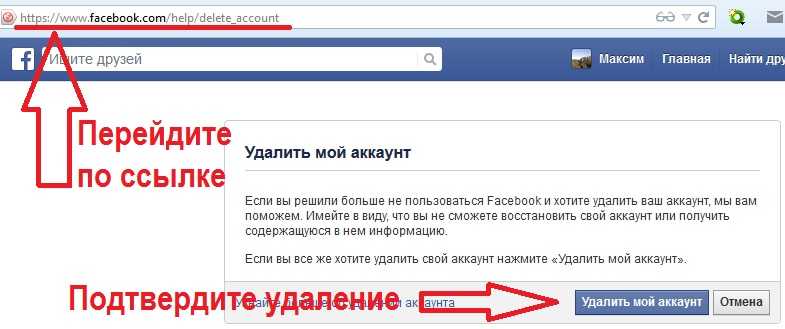Содержание
Как деактивировать или удалить аккаунт Facebook*
2 марта 2018
Ликбез
Веб-сервисы
Инструкция для тех, у кого Facebook* отбирает слишком много времени и энергии.
Зависимость от лайков, бесцельное прокручивание новостных лент, агрессивные комментаторы — можно насчитать ещё много негативных моментов, связанных с социальными сервисами. Facebook* идёт ещё дальше: запутанный интерфейс и обилие рекламы чаще не помогают, а только мешают общению с близкими людьми.
Для тех, кто всё-таки решил порвать с Facebook*, сервис предлагает два варианта: деактивацию и удаление аккаунта.
Как деактивировать аккаунт Facebook*
Деактивация предполагает лишь временное отключение личного профиля. Если допускаете, что можете вернуться в Facebook*, то этот вариант подходит для вас лучше всего.
Ваша страница станет невидимой, и её не смогут найти через поиск. Но некоторая информация вроде отправленных сообщений будет по-прежнему доступна для других пользователей Facebook*. Как только вы снова войдёте в аккаунт, его прежнее состояние полностью восстановится.
Как только вы снова войдёте в аккаунт, его прежнее состояние полностью восстановится.
Чтобы деактивировать свой профиль, войдите в него через сайт Facebook* или мобильное приложение и перейдите в настройки. Если используете Android- или iOS-программу, нажмите «Настройки аккаунта» → «Общие» → «Управление аккаунтом» → «Деактивировать». Если вошли через сайт, кликните «Управление аккаунтом» → «Деактивировать аккаунт».
Введите пароль подтверждения и следуйте дальнейшим подсказкам.
Как удалить аккаунт Facebook*
Удаление аккаунта стирает все ваши личные данные из социальной сети безвозвратно. Процедура запускается в течение нескольких дней (Facebook не уточняет этот срок) после отправки запроса на удаление. В этих временных рамках запрос ещё можно успеть отменить. Полное стирание данных из резервных систем занимает до трёх месяцев.
Перед удалением вы можете скопировать всю информацию, которая хранится в вашем аккаунте, на компьютер. Для этого авторизуйтесь в Facebook* через браузер, откройте настройки и кликните в самом низу страницы «Скачать копию ваших данных на Facebook*».
Чтобы отправить запрос на удаление, перейдите по этой ссылке с любого устройства и, если потребуется, авторизуйтесь с помощью аккаунта, который хотите стереть. Затем действуйте по инструкции сервиса.
Читайте также 🧐
- Как удалить и восстановить аккаунт Gmail
- Как удалить себя из интернета в несколько кликов
- Как я на месяц отказался от соцсетей: опыт канадского предпринимателя
*Деятельность Meta Platforms Inc. и принадлежащих ей социальных сетей Facebook и Instagram запрещена на территории РФ.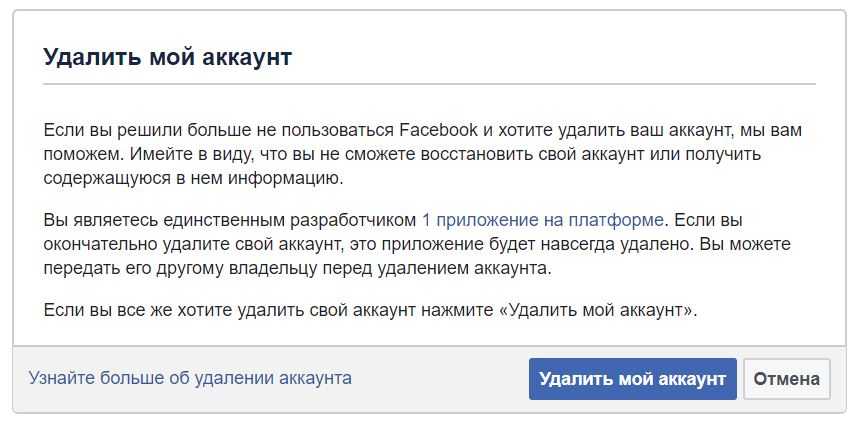
Как удалить аккаунт в Facebook: пошаговая инструкция The Page
Иногда, особенно в период полномасштабной войны россии в Украине, может возникнуть необходимость удалить свой аккаунт из Facebook. Как это сделать временно или навсегда и есть ли возможность восстановить свой аккаунт после удаления?
Что будет, если удалить аккаунт в Facebook навсегда
В случае окончательного удаления аккаунта с Facebook аккаунт нельзя будет снова активировать. Профиль, фотографии, сообщения, видео и другое содержимое исчезнет, и их нельзя будет восстановить.
Также после удаления аккаунта в Facebook нельзя будет общаться через Facebook Messenger, использовать функцию «вход через Facebook» для других приложений и сайтов: следовательно, нужно убедиться, что у вас есть возможность залогиниться иным образом, или обратиться в службы поддержки этих сервисов восстановление аккаунта.
Следует отметить, что некоторая информация о вашей активности в Facebook сохранится: например, ваши сообщения друзьям у них в личных сообщениях.
При этом страницы, которыми вы управляете, будут удалены, если вы не передадите полный контроль над ними другому лицу.
Что будет, если временно деактивировать аккаунт Facebook
Если у вас нет необходимости предпринимать такие радикальные шаги, как удаление аккаунта Facebook навсегда, вы можете сделать перерыв в пользовании сервисом.
Если временно деактивировать аккаунт, другие пользователи не смогут просматривать или открывать профиль Facebook, однако фотографии, сообщения, видео, страницы и другое содержимое не будут удалены.
Кроме того, пользоваться Facebook Messenger вы также сможете: при общении будет видна основная фотография и вас можно будет найти по имени и отправить вам сообщение.
Также можно будет продолжать использовать функцию «вход через Facebook» в других приложениях.
Тем не менее, страницы, которыми вы управляете, будут деактивированы, и их нельзя будет найти в поиске, если не передать контроль над ними другому лицу.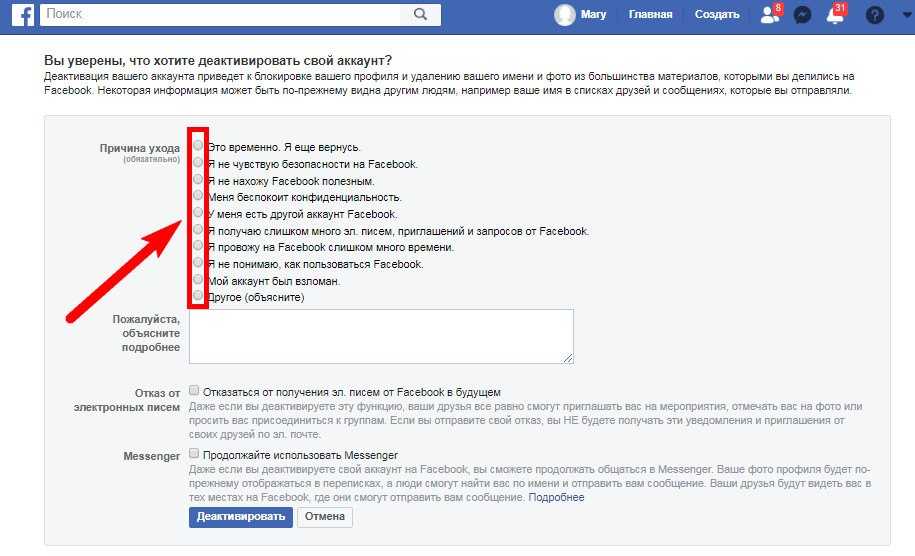
Восстановить свой аккаунт можно всегда.
Как временно деактивировать аккаунт в Facebook
Это легче всего сделать с компьютера: вам нужно залогиниться, в верхнем правом углу развернуть панель управления страницей и перейти в настройки.
В разделе настройки выберите пункт «Ваша информация в Facebook», а затем выберите функцию «Деактивация или удаление». После этого нужно выбрать деактивацию, чтобы активировать страницу заново.
От вас попросят заполнить поле с паролем, дальше можно будет заморозить страницу.
Как навсегда удалить аккаунт Facebook
Перед удалением аккаунта вы можете загрузить копию информации на компьютер.
Как удалить аккаунт в Facebook [видео]
После этого выполните следующие действия:
- в своем основном профиле нажмите account в правом верхнем углу страницы Facebook ;
- выберите Настройки и конфиденциальность, выделите настройки.

- в левом столбце нажмите «Конфиденциальность», затем «Ваша информация в Facebook».
- нажмите кнопку «Деактивация и удаление»;
- выберите «Удалить аккаунт»;
- нажмите кнопку «Продолжить удаление учетной записи».
Как отменить удаление аккаунта в Facebook
Отменить удаление аккаунта в Facebook возможно в течение 30 дней после создания соответствующего запроса.
По истечении 30-дневного срока аккаунт и вся связанная с ним информация исчезнет без возможности восстановления.
Удаление всего содержимого вашей страницы может занять до 90 дней, впрочем, пока оно продолжается, другие пользователи Facebook без доступа к ней.
Чтобы отменить удаление аккаунта, необходимо зарегистрироваться в Facebook и нажать на отмену удаления.
Присоединяйтесь к нам в соцсетях!
Поблагодарить 🎉
Ошибка в тексте? Выделите её мышкой и нажмите: Ctrl + Enter
Вот как навсегда удалить свою учетную запись Facebook
Готовы удалить свою учетную запись Facebook? Если нет, вы можете хотя бы временно отключить его.
 У компании есть история утечек данных, из-за чего некоторые пытаются защитить свою информацию перед следующим взломом…
У компании есть история утечек данных, из-за чего некоторые пытаются защитить свою информацию перед следующим взломом…
Facebook стал версией Белых страниц этого века. Друзья и члены семьи используют его, чтобы оставаться на связи. Владельцы бизнеса используют его для продвижения своих компаний. Старые коллеги используют его для установления контактов, и люди даже используют его для покупки и продажи своих товаров.
Поскольку люди по всему миру создают контент и обмениваются им, Facebook стал огромным источником личной информации. Его бизнес-модель состоит в том, чтобы монетизировать эти данные, предлагая гиперперсонализированную целевую рекламу.
В процессе у Facebook были скандалы с конфиденциальностью, которые раскрывали информацию пользователей различными способами. Один из крупнейших скандалов, связанный с Facebook Cambridge Analytica, был раскрыт осведомителем, который сообщил, что политическая фирма собирала пользовательские данные через лазейку. Это привело к тому, что до 87 миллионов пользователей получили доступ к своим личным данным.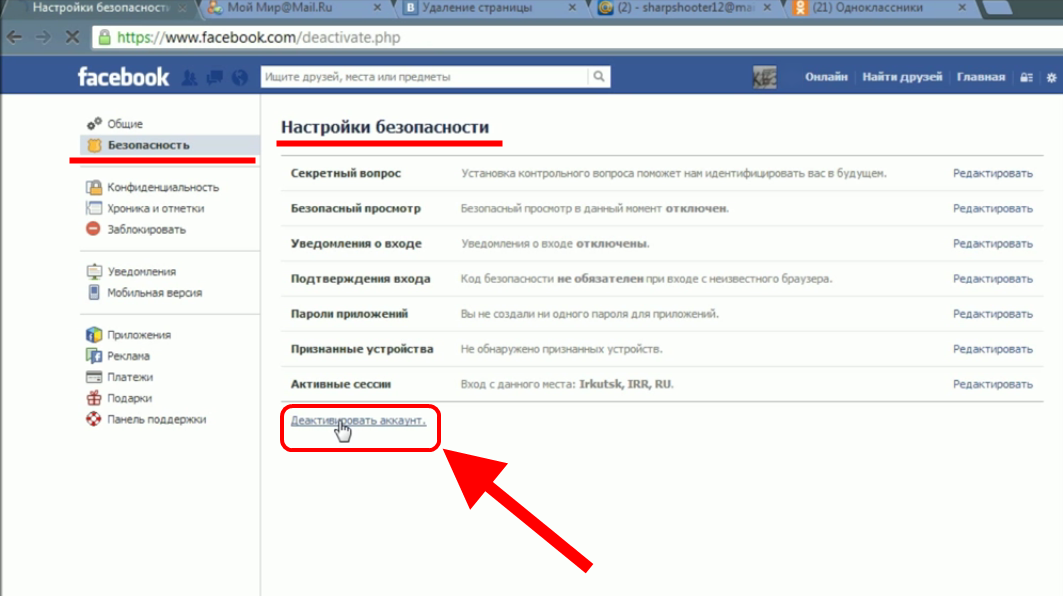 Facebook не уведомил ни одного из них.
Facebook не уведомил ни одного из них.
В апреле 2019 года выяснилось, что Facebook хранит пароли миллионов пользователей в обычных текстовых файлах. Позже в том же году, в июле 2019 года, Федеральная торговая комиссия объявила о мировом соглашении с Facebook на 5 миллиардов долларов в связи с нарушением конфиденциальности пользователей.
Совсем недавно стало известно, что Facebook угрожает судебным иском против Apple из-за предстоящего обновления системы, которое дает пользователям возможность отказаться от отслеживания данных. Это большая проблема для Facebook, поскольку компания собирает данные, отслеживая поведение в своем приложении и других приложениях, чтобы улучшить параметры таргетинга рекламы.
Один из выводов из этой истории злоупотреблений и утечек данных заключается в том, что это, вероятно, повторится. Для тех, кто хочет защитить свою конфиденциальность и защитить себя от будущих утечек данных и возможной кражи личных данных, лучше всего удалить свою учетную запись Facebook.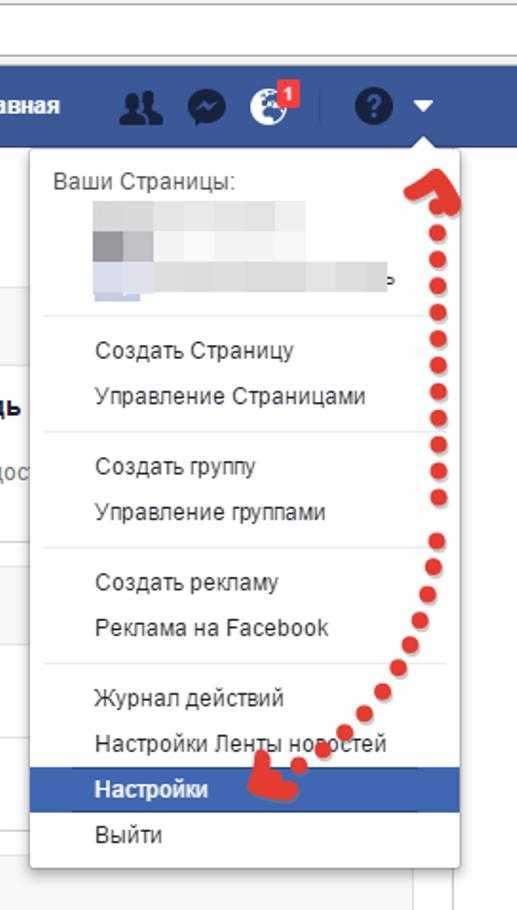
Какой бы ни была причина, по которой вы хотите удалить Facebook, выполните следующие действия. Для полной цифровой детоксикации вы можете удалить себя из социальных сетей. Немного душевного спокойствия того стоит!
Зачем удалять Facebook
С Facebook могут возникнуть сложности, когда дело доходит до удаления вашей учетной записи в социальной сети. Похоже, что компания спрашивает своих пользователей: «ТЫ ДЕЙСТВИТЕЛЬНО УВЕРЕН?» на каждом шагу пути. У Facebook есть два процесса, которые пользователи могут использовать: «Деактивация» и «Удаление» вашей учетной записи.
Хотя деактивация некоторых других служб может показаться постоянной, это временная деактивация Facebook, которая приостановит действие вашей учетной записи. Вы можете повторно активировать в любое время.
Во время деактивации другие пользователи не увидят вашу временную шкалу и не найдут ваше имя в любом поиске, пока она деактивирована. Также: Все прямые сообщения, отправленные через Messenger, останутся в почтовых ящиках получателей!
Если вы хотите действительно и навсегда удалить свою учетную запись Facebook, имейте в виду, что Facebook имеет 30-дневную резервную копию в своей системе. Похоже, это было сделано для пользователей, которые быстро сожалеют о своем почти постоянном решении.
Похоже, это было сделано для пользователей, которые быстро сожалеют о своем почти постоянном решении.
Если вы снова войдете в свою учетную запись Facebook в течение месяца после вашего запроса на удаление Facebook, Facebook автоматически восстановит вашу учетную запись и все, что к ней привязано.
Если вы решите навсегда удалить свою учетную запись Facebook, вы можете загрузить копию истории информации, включая фотографии и сообщения, перед удалением. Не забудьте сделать это, иначе вы потеряете все, что вы разместили или поделились!
Как деактивировать себя из Facebook
Если вы хотите просто деактивировать свою учетную запись, выполните следующие действия для временного решения. Вы сможете продолжать использовать Facebook Messenger, пока ваша учетная запись деактивирована, и вы по-прежнему сможете использовать свой логин для других приложений, таких как Spotify, Instagram или Pinterest, которые используют вашу информацию о пользователе Facebook.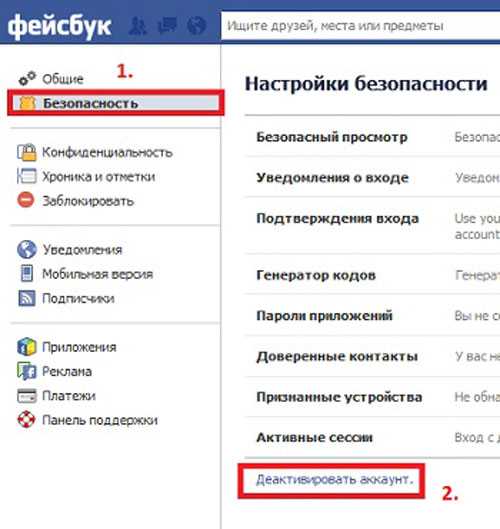
Чтобы деактивировать свою учетную запись Facebook:
- Нажмите стрелку вниз в правом верхнем углу Facebook.
- Выберите «Настройки и конфиденциальность», затем нажмите «Настройки».
- Нажмите «Информация о Facebook» в левом столбце.
- Щелкните Деактивация и удаление.
- Выберите «Деактивировать учетную запись», затем нажмите «Перейти к деактивации учетной записи» и следуйте инструкциям для подтверждения.
Как удалить свою учетную запись Facebook:
Если вы готовы совершить прыжок в мир без Facebook, выполните следующие действия. Обратите внимание, что вы не сможете реактивировать свою учетную запись. Все ваши фотографии, сообщения и видео будут удалены навсегда, и вы не сможете использовать Facebook Messenger или использовать вход через Facebook для других приложений.
Чтобы навсегда удалить свою учетную запись Facebook:
- Нажмите стрелку вниз в правом верхнем углу Facebook.

- Выберите «Настройки и конфиденциальность», затем нажмите «Настройки».
- Нажмите «Информация о Facebook» в левом столбце.
- Щелкните Деактивация и удаление.
- Выберите «Удалить учетную запись без возможности восстановления», затем нажмите «Продолжить удаление учетной записи».
Нажмите «Удалить учетную запись», введите пароль и нажмите «Продолжить».
Что дальше?
Конфиденциальность вызывает все большую обеспокоенность в мире, и очистка учетных записей социальных сетей — отличный первый шаг к снижению риска и восстановлению контроля над вашими данными.
Завершив удаление Facebook и всех других социальных сетей, выполните следующие шаги, чтобы защитить себя, удалив свое имя из поисковых систем, а затем узнайте, как удалить себя из Интернета. Это уменьшит вашу подверженность утечке данных и возможной краже личных данных.
Последний шаг, который вы можете предпринять для дальнейшего снижения риска, — обратиться к сайтам брокеров данных.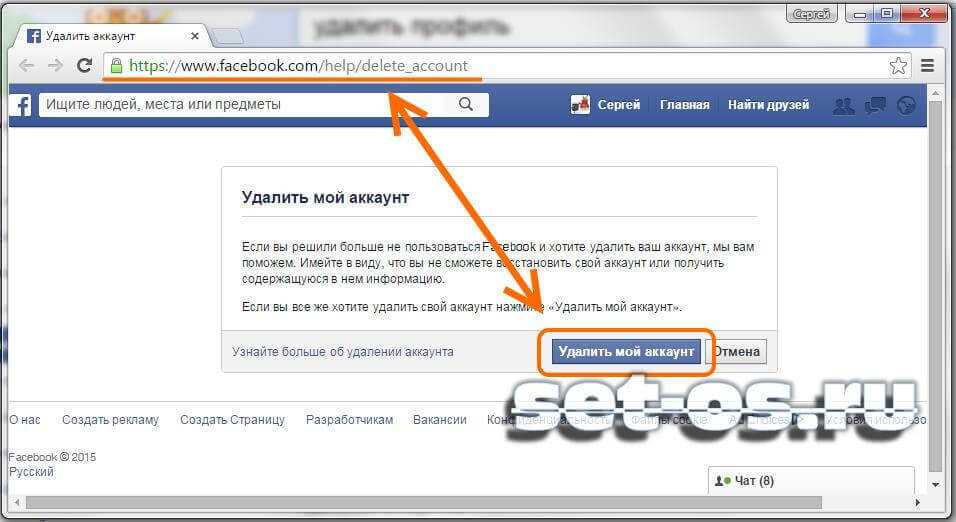 Выполните следующие шаги, чтобы удалить себя с сайтов брокеров данных, чтобы еще больше снизить риск — то, что вы абсолютно обязаны сделать, если ваши данные были взломаны или украдены.
Выполните следующие шаги, чтобы удалить себя с сайтов брокеров данных, чтобы еще больше снизить риск — то, что вы абсолютно обязаны сделать, если ваши данные были взломаны или украдены.
Как удалить свою учетную запись Facebook
Недавние события или просто общее состояние социальных сетей могут заставить вас задуматься о разрыве с Facebook. Это вариант не для всех; в этом случае измените настройки своего аккаунта.
Но если вам наконец надоело и вы больше не можете терпеть Facebook, вы можете выбраться сами. Вот как удалить Facebook.
Как деактивировать Facebook
Facebook предлагает два варианта: деактивировать или удалить .
Первое не может быть проще. На рабочем столе нажмите меню в правом верхнем углу экрана с изображением вашего профиля и выберите Настройки и конфиденциальность > Настройки . Слева нажмите Конфиденциальность > Ваша информация Facebook .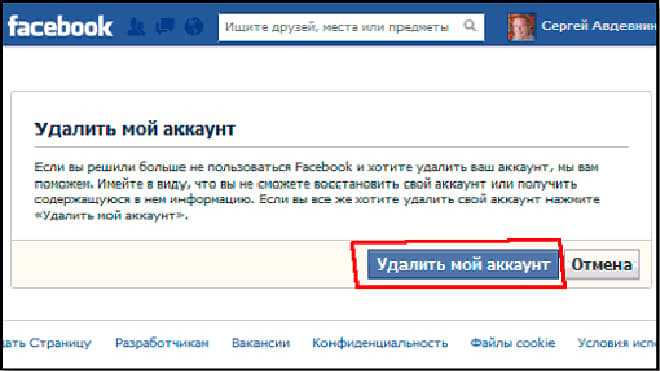 Прокрутите вниз, и вы увидите Деактивация и Удаление внизу. (Вот прямая ссылка(Откроется в новом окне).)
Прокрутите вниз, и вы увидите Деактивация и Удаление внизу. (Вот прямая ссылка(Откроется в новом окне).)
Если вы используете устройство iPhone или Android, коснитесь меню в правом нижнем углу, затем значка шестеренки вверху и перейдите к пункту 9.0037 Доступ и управление > Деактивация и удаление .
Facebook не легкомысленно относится к деактивации — он сделает все возможное, чтобы удержать вас, включая эмоциональный шантаж о том, как сильно ваши друзья будут по вам скучать.
«Деактивация» — это не то же самое, что навсегда покинуть Facebook. Да, ваша хроника исчезнет, у вас не будет доступа к сайту или вашей учетной записи, друзья не смогут публиковать сообщения или связываться с вами, и вы потеряете доступ ко всем тем сторонним службам, которые используют (или требуют) Facebook для авторизоваться. Но Facebook делает вместо удалите аккаунт. Почему? Таким образом, вы сможете повторно активировать(Открывается в новом окне) позже. Когда вы деактивируете, он говорит: «Это может быть временно». И вы по-прежнему можете использовать Facebook Messenger.
Когда вы деактивируете, он говорит: «Это может быть временно». И вы по-прежнему можете использовать Facebook Messenger.
На случай, если повторная активация не произойдет, загрузите копию всех своих данных(откроется в новом окне) на Facebook – постов, фотографий, видео, чатов и т. д. – из меню Настройки и Конфиденциальность > Настройки > Конфиденциальность > Ваша информация Facebook > Загрузить информацию о профиле . То, что вы найдете, может вас удивить.
Как навсегда удалить Facebook
Чтобы полностью и навсегда удалить свою учетную запись Facebook, перейдите на страницу facebook.com/help/delete_account(откроется в новом окне). Просто имейте в виду, что в соответствии с политикой использования данных Facebook(откроется в новом окне) «после того, как вы удалите информацию из своего профиля или удалите свою учетную запись, копии этой информации могут оставаться доступными для просмотра в другом месте в той мере, в какой она была передана другим, оно было иным образом распространено в соответствии с вашими настройками конфиденциальности, либо оно было скопировано или сохранено другими пользователями».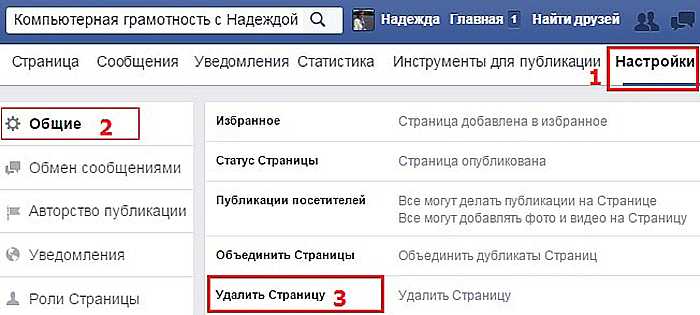
(Фото: PCMag)
Перевод: Если вы написали комментарий к обновлению статуса или фотографии друга, он останется даже после того, как вы удалите свой собственный профиль. Некоторые из ваших сообщений и изображений также могут висеть в течение 90 дней после удаления, но только на серверах Facebook, а не на сайте.
Льготный период удаления составляет 30 дней. Это означает, что у вас будет месяц, чтобы вернуться в Facebook, прежде чем он действительно избавится от вашей учетной записи, на случай, если вы передумаете. Это еще одна забота Facebook.
Как удалить или увековечить Facebook для других
Вы не можете удалить чужую учетную запись, не имея возможности войти в нее. Но вы можете исключить других, в частности несовершеннолетних, поскольку Facebook запрещает детям младше 13 лет соблюдать федеральный закон(Открывается в новом окне).
Чтобы уведомить Facebook о пользователе младше 13 лет, сообщите об учетной записи(откроется в новом окне).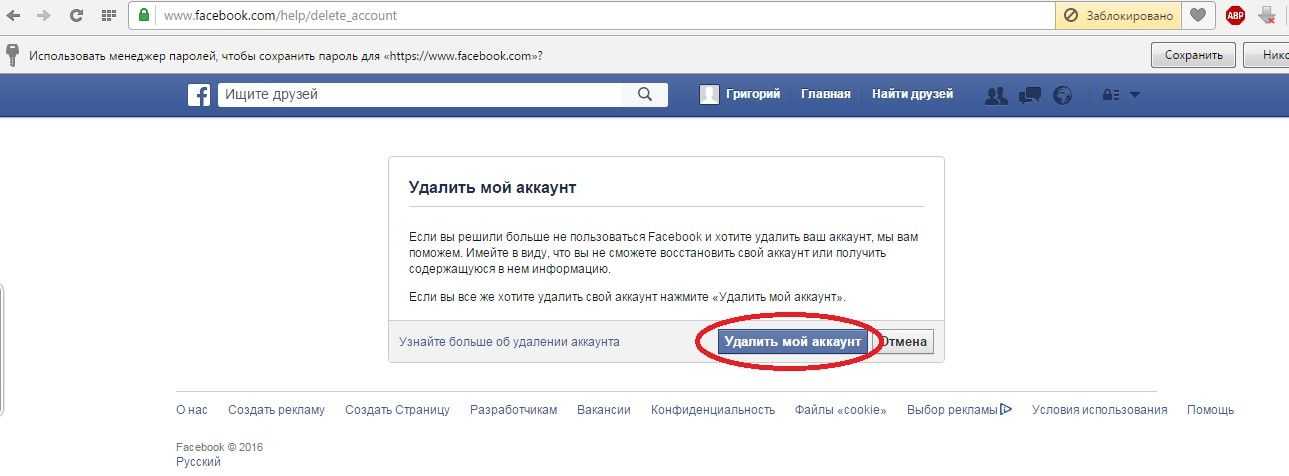 Если Facebook может «обоснованно подтвердить», что учетная запись принадлежит несовершеннолетнему лицу, она немедленно удаляет учетную запись, никому не сообщая об этом.
Если Facebook может «обоснованно подтвердить», что учетная запись принадлежит несовершеннолетнему лицу, она немедленно удаляет учетную запись, никому не сообщая об этом.
Рекомендовано нашими редакторами
Как запретить Facebook делиться вашими личными данными
Как перенести свои фотографии и видео из Facebook в другую службу
Тратить слишком много времени на Facebook? Возьмите управление в тихий режим
(Фото: PCMag)
Существует отдельная форма для запроса на удаление учетных записей для людей, которые недееспособны по состоянию здоровья(открывается в новом окне) и не могут использовать Facebook. Чтобы это работало, запрашивающий должен доказать, что он является опекуном рассматриваемого лица (например, иметь доверенность), а также предоставить официальную справку от врача или медицинского учреждения, в которой указывается недееспособность. Отредактируйте любую информацию, необходимую для сохранения конфиденциальности, например номера медицинских счетов и адреса.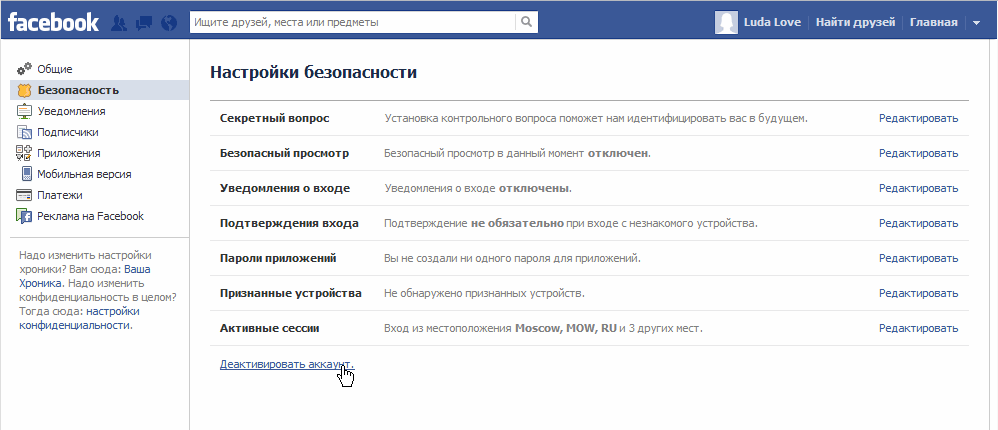
(Фото: PCMag)
Когда пользователь скончался, устаревший контакт (открывается в новом окне) — друг Facebook или родственник, назначенный владельцем учетной записи перед смертью — может получить доступ к хронологии умершего человека после одобрения Facebook. Старому контактному лицу может потребоваться предоставить ссылку на некролог или другую документацию, например свидетельство о смерти. Facebook может «увековечить» страницу(откроется в новом окне), поэтому хронология умершего будет жить под контролем прежнего контакта. Этот человек не может публиковать сообщения от имени умершего, но сможет управлять изображением профиля и фотографией обложки, управлять любыми постами, сделанными другими друзьями, и обрабатывать новые запросы на добавление в друзья, сделанные умершим. На странице будет написано «Вспоминаю» над именем человека.
(Фото: PCMag)
Однако, если устаревший контакт предпочитает, он может навсегда удалить страницу (открывается в новом окне).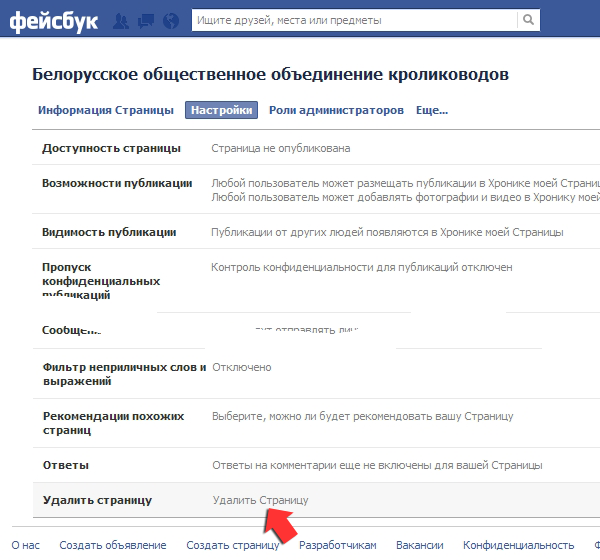
Вы можете назначить устаревшее контактное лицо для управления вашей учетной записью после вашей смерти. Введите имя друга, чтобы найти его профиль на Facebook, затем нажмите «Добавить». Затем нажмите «Отправить», чтобы человек получил уведомление. (Вы также можете перейти сюда, чтобы удалить или изменить существующий устаревший контакт.)
(Фото: PCMag)
После того, как вы выберете устаревший контакт (а вы можете выбрать только один), вы будете каждый год получать уведомление от Facebook, чтобы дважды проверить, что контакт должен остаться прежним.
У вас есть возможность убедиться, что после вашей смерти, если прежнее контактное лицо сообщит о вас как умершему в Facebook, ваша учетная запись будет удалена, даже если прежнее контактное лицо хочет, чтобы учетная запись была увековечена. Это хороший способ получить контроль над великим миром.
Нравится то, что вы читаете?
Подпишитесь на информационный бюллетень Tips & Tricks , чтобы получить советы экспертов, чтобы получить максимальную отдачу от вашей технологии.